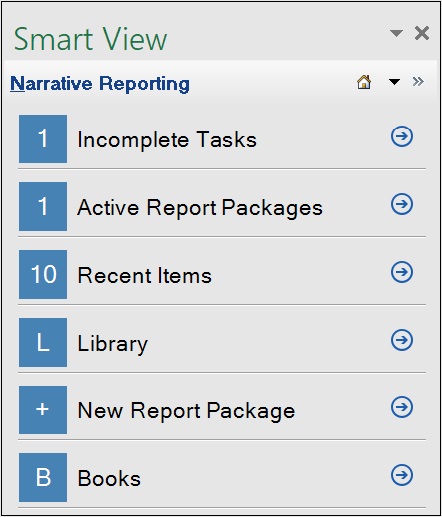Narrative Reportingホームの使用
Narrative Reportingへの接続を作成した後、Narrative Reportingホームを使用できます。
注:
このトピックの手順は、Narrative Reportingへの接続の作成の説明に従ってNarrative Reportingへの接続を作成し、Smart ViewでのNarrative Reportingへの接続の手順に従って接続していると仮定します
Narrative Reportingホームを使用するには:
- Smart ViewでのNarrative Reportingへの接続の説明に従ってNarrative Reportingに接続して、Narrative Reportingホームを表示します。
- 確認が必要なタスクにアクセスするには:
- Narrative Reportingホームで、「未完のタスク」をクリックするか、対応する
 をクリックします。
をクリックします。
「未完のタスク」リストの各アイテムは、タスクにアクセスできるリンクで構成されています。
図24-5 未完のタスクを表示しているNarrative Reportingホーム
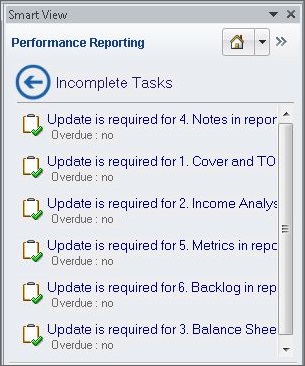
- 図24-6に示すように、「未完のタスク」リストのタスク・リンクをクリックすると、「タスク情報」ダイアログが開きます
図24-6 「タスク情報」ダイアログ・ボックス
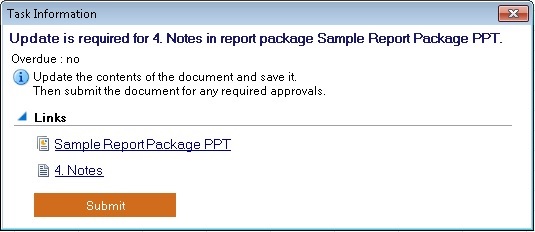
- 次のいずれかのアクションを行います:
-
「タスク情報」のレポート・パッケージ・リンク、特定のドックレット・リンクまたはサプリメンタル・ドックレット・リンクを選択します。
レポート・パッケージ、特定のドックレットまたは特定のOfficeベースのサプリメンタル・ドックレットは、選択したタスクのコンテキストの適切なOfficeアプリケーションで開きます。たとえば、Wordを使用中にPowerPointのレビュー・タスクへのリンクをクリックすると、レビュー・インスタンスがPowerPointでオープンされます。
Officeベース以外のサプリメンタル・ドックレットは、手動で開くことができるダウンロード・ディレクトリにダウンロードされます。
-
「タスク情報」に表示されているドックレットを送信する準備ができている場合は、「送信」ボタンをクリックします。
-
- 何もアクションを行わずに「タスク情報」を終了するには、ダイアログボックスの右上隅にある「X」をクリックします。
- リスト内のタスクに対して何もアクションを行わずに「未完のタスク」リストからNarrative Reportingホームに戻るには、
 をクリックします
をクリックします
- Narrative Reportingホームで、「未完のタスク」をクリックするか、対応する
- 責任があるアクティブなレポート・パッケージにアクセスするには:
- Narrative Reportingホームで、「アクティブなレポート・パッケージ」をクリックするか、対応する
 をクリックします。
をクリックします。
「アクティブなレポート・パッケージ」リストの各アイテムは、責任があるレポート・パッケージへのリンクで構成されています。
図24-7 アクティブなレポート・パッケージが表示されているNarrative Reportingホーム
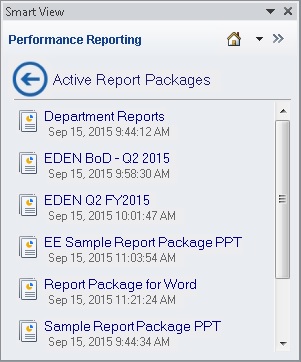
- 「アクティブなレポート・パッケージ」リストのリンクをクリックして、レポート・パッケージをオープンします。
レポート・パッケージが、現在の責任に応じて適切なOfficeアプリケーションで開かれます。たとえば、Wordを使用中にPowerPointのレビュー・タスクへのレポート・パッケージ・リンクをクリックすると、レポート・パッケージがPowerPointでオープンされ、レポート・インスタンスをレポート・センターで選択できます。
または、リスト内のレポート・パッケージを開かずに「アクティブなレポート・パッケージ」リストからNarrative Reportingホームに戻るには、
 をクリックします。
をクリックします。
- Narrative Reportingホームで、「アクティブなレポート・パッケージ」をクリックするか、対応する
- 最近オープンしたアイテムにアクセスするには:
- Narrative Reportingホームで、「最近のアイテム」をクリックするか、対応する
 をクリックします。
をクリックします。
「最近のアイテム」リストの各アイテムは、最近オープンした、責任があるレポート・パッケージへのリンクで構成されています。
図24-8 アクティブなレポート・パッケージが表示されているNarrative Reportingホーム
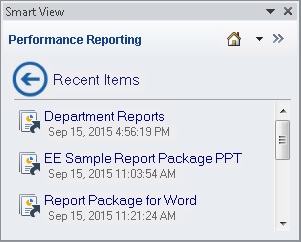
- 「最近のアイテム」リストのリンクをクリックして、レポート・パッケージをオープンします。
レポート・パッケージが、現在の責任に応じて適切なOfficeアプリケーションで開かれます。たとえば、Wordを使用中にPowerPointのレビュー・タスクへのレポート・パッケージ・リンクをクリックすると、レポート・パッケージがPowerPointでオープンされ、レポート・インスタンスを操作できます。
または、リスト内のレポート・パッケージを開かずに「最近のアイテム」リストからNarrative Reportingホームに戻るには、
 をクリックします。
をクリックします。
- Narrative Reportingホームで、「最近のアイテム」をクリックするか、対応する
- EPMブック拡張機能をインストールしている場合: 「ブック」をクリックして「EPMブック」パネルにアクセスします。
- Narrative Reportingライブラリにアクセスするには、Smart ViewでのNarrative Reportingへの接続を参照してください。